
最新Win11正式版下载
全自动无人值守安装
常用软件人性化选择
最全驱动安装方案

免激活Win10纯净版下载
全自动无人值守安装
常用软件人性化选择
最全驱动安装方案
时间:2020-05-12 来源:下载之家 访问:次
Win10专业版是微软面对电脑技术爱好者以及企业技术研发的一款操作系统,它支持远程办公,使用云计算技术,是安装人数较多的一个版本。下面,我就给大家介绍一下官网下载Win10专业版的方法。
微软听取用户意见,对于操作系统进行了很多改进,进行了大规模的试用后终于迎来了Win10系统。Win10面对不同的用户和设备发布了不同的版本。Win10专业版就是其中之一。接下来,我就教大家下载Win10专业版的方法。
推荐:
Win10专业版官网下载方法一:
Win10专业版/家庭版64位简体中文版:
文件名:cn_windows_10_multiple_editions_version_1703_updated_march_2017_x64_dvd_10194190.iso
SHA1:054C741DED8989F4D0D419946EB37182F20E4482
文件大小:4.27GB
发布时间:2017-04-05
迅雷地址:ed2k://|file|cn_windows_10_multiple_editions_version_1703_updated_march_2017_x64_dvd_10194190.iso|4587292672|373B263D307F6AA2486A74E557DD22C9|/
Win10专业版/家庭版32位简体中文版:
文件名:cn_windows_10_multiple_editions_version_1703_updated_march_2017_x86_dvd_10189569.iso
SHA1:08D8F230E516523AD80B9A8F69ADEA6F77F2836A
文件大小:3.22GB
发布时间:2017-04-05
迅雷地址:ed2k://|file|cn_windows_10_multiple_editions_version_1703_updated_march_2017_x86_dvd_10189569.iso|3456649216|945C69ABEE0EFE9B07CF5B4C6E141262|/
Win10专业版官网下载方法二:
1、网页搜索Win10专业版官网,点击微软下载官网进入
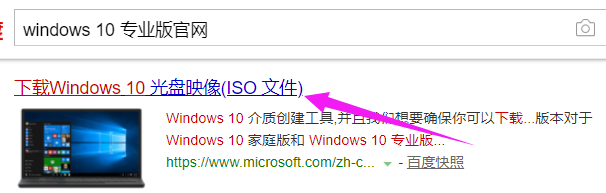
Win10专业版官网电脑图解1
2、点击立即下载工具
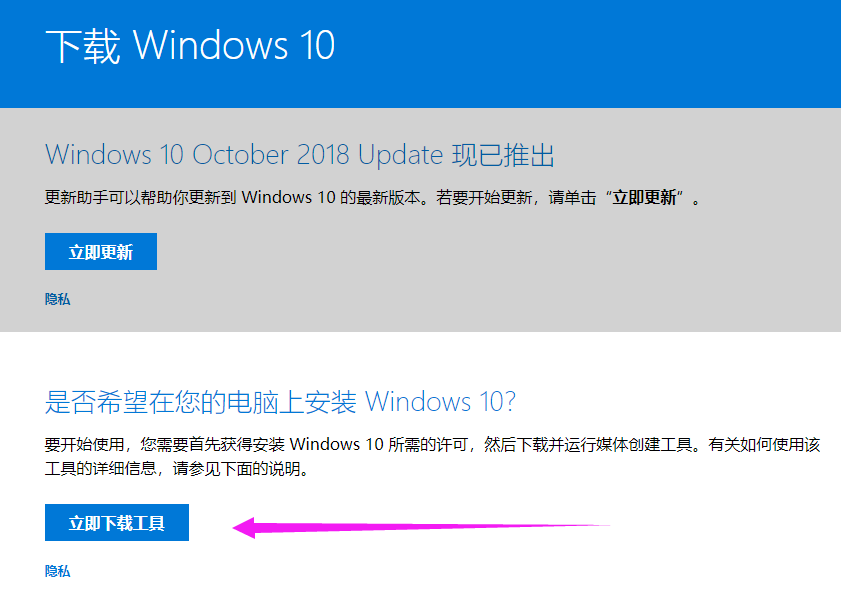
Win10专业版官网电脑图解2
3、点击运行
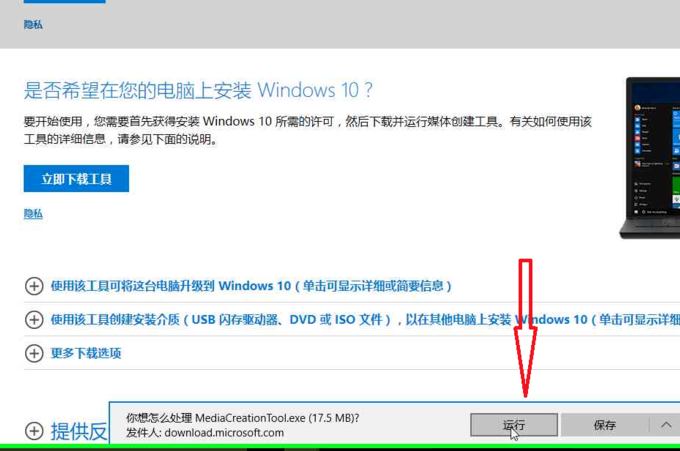
下载Win10专业版电脑图解3
4、点击下载好的程序图标
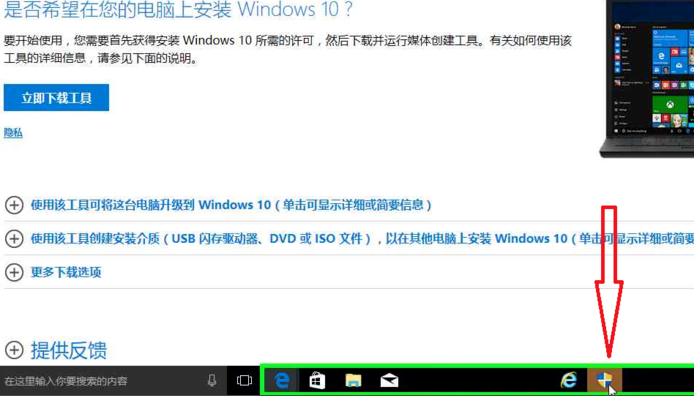
专业版电脑图解4
5、出现Win10安装程序,点击接受
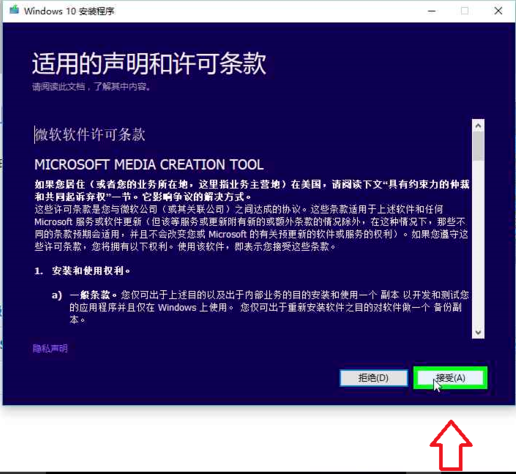
Win10专业版官网电脑图解5
6、选择为另一台电脑创建安装介质,点击下一步
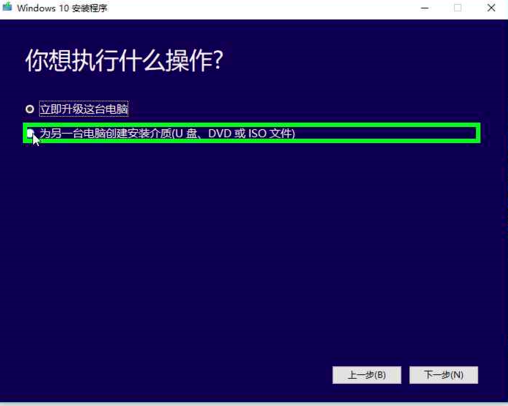
下载Win10专业版电脑图解6
7、取消下方的推荐
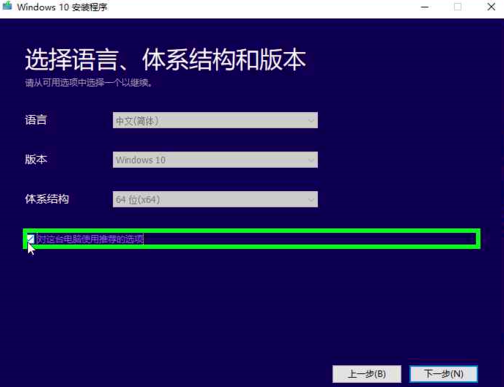
专业版电脑图解7
8、选择需要的版本点击下一步
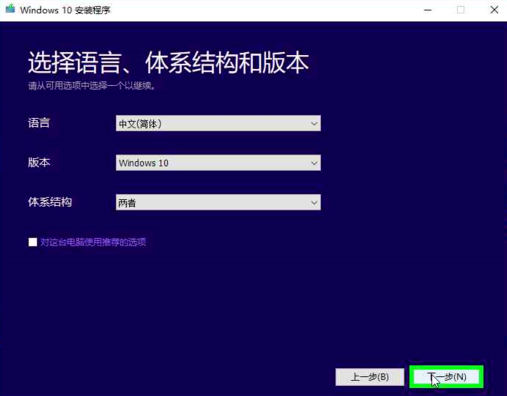
下载Win10专业版电脑图解8
9、出现提示,点击确定
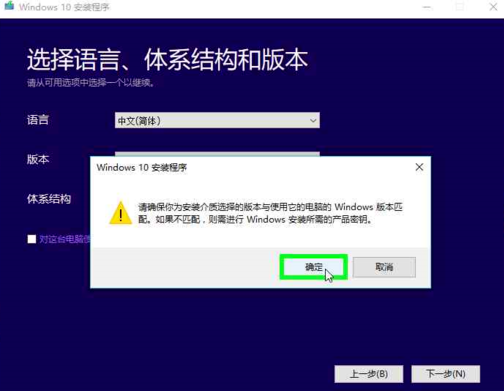
Win10专业版官网电脑图解9
10、选择U盘,点击下一步
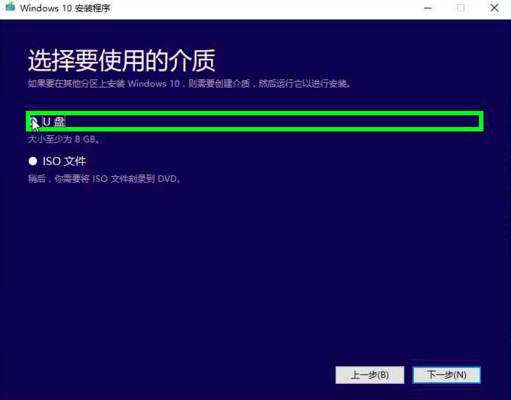
Win10电脑图解10
11、选择U盘盘符,点击下一步
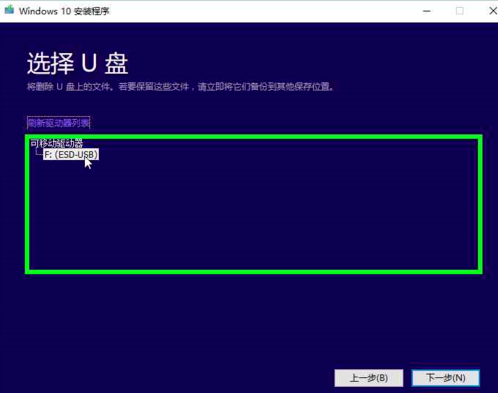
Win10电脑图解11
12、等待系统的下载
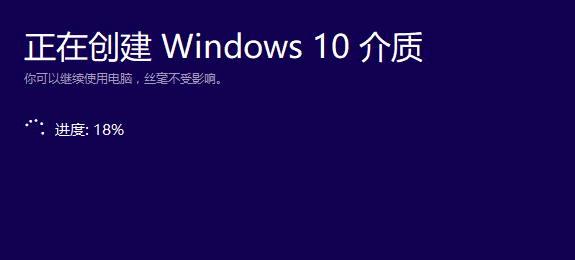
专业版电脑图解12
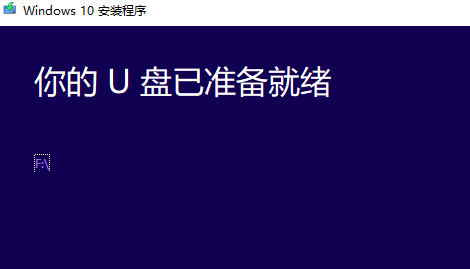
专业版电脑图解13
12、进入U盘就可以看到下载好的Win10系统了
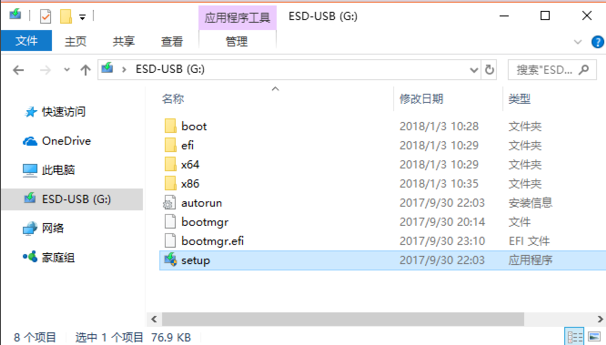
下载Win10专业版电脑图解14
以上就是Win10专业版官网下载方法了,你学会了吗?
相关文章
Win10专业版官网下载
2020-05-12永久激活office2019家庭学生版激活密钥分享
2020-09-26文件恢复工具:Windows File Recovery 使用技巧
2020-07-012345看图王如何添加多个图片文字?
2021-10-262345好压怎么创建自解压文件?
2021-11-02Alibabaprotect是什么?如何彻底删除Alibabaprotect ?
2020-06-05会声会影2020最新序列号分享_会声会影激活
2020-07-09blender使用虚拟三键鼠标模式的技巧
2021-10-21如何找回密码?线刷宝找回锁屏密码的方法
2021-11-24Python使用wx模块创建文本编辑器的技巧
2021-10-27